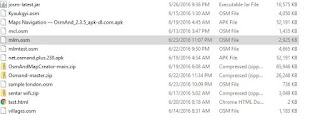2. Download button ကိုႏွိပ္ပါ
3. ျမန္မာႏို္င္ငံကိုရွာပါ။
၄ ကိုယ္ေနတဲ့ ၿမိဳ႕ေနရာကို ရွာေဒါင္းပါ။
၆ အၾကီးခ်ဲ့ျပီး လမ္းတစ္လမ္းေလာက္ကို ေရြးၾကည့္ပါ။ Select လုပ္ခ်င္ပါက s key ျဖင့္လုပ္ပါ။ အသစ္ထပ္ဆြဲလိုပါက a key ျဖင့္ အသစ္ထပ္ျဖည့္ပါ။ Preset menu မွတစ္ဆင့္ လမ္းအမ်ိဳးအစား ဥပမာ Highway> teritiary အဲဒါေတြကို လိုက္ျဖည့္ပါ။ အထူးသတိျပဳရန္မွာ...... name > Zawgyi font, name:my> Unicode, name:en> English စသည့္ျဖင့္ထည့္လ်င္ ပိုအဆင္ေျပပါမည္။ ယခုေျမပံုေတာ္ေတာ္မ်ားမ်ားက Unicode only ျဖစ္ေနပါတယ္။ က်ေနာ္တို့ဖုန္းေတာ္ေတာ္မ်ားမာ်းက Zawgyi font သံုးေနၾကတုန္းမို့ပါ။
၇ အသစိထပ္ဆြဲမယ္ဆိုပါက ဘယ္ေနရာမွာ ဘယ္လမ္းရွိမွန္း သိၾကမွာမဟုတ္ပါဘူး။ အဲဒီေတာ့ ၿဂိဳဟ္တုေျမပံုကို အေျခခံၿပီး ဆြဲၾကရမွာပါ။ ဒီလိုလုပ္ပါ။
ေအာက္ဆံုးက အျပာေရာင္မ်ွားေလးက မိမိစက္ထဲကို .osm file format အေနနဲ့ သိမ္းေပးထားဖို့ပါ။ အစိမ္းေရာင္ အေပၚေထာ္ေနတ့ဲဟာက Server ကို Upload လုပ္ဖို့ပါ။ အလိုလုပ္ရင္ Username password လိုပါမယ္။ အဲဒီအတြက္ www.openstreetmap.org မွာ အေကာင့္ဖြင့္ေပးထားဖို့လိုပါမယ္။